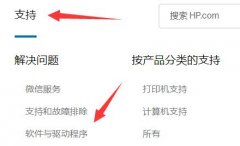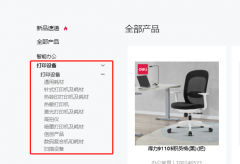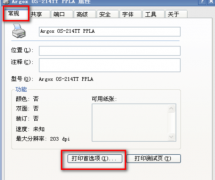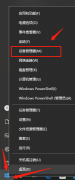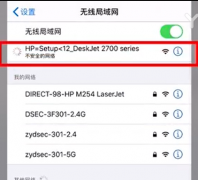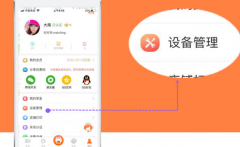USB设备兼容性问题在现代计算机使用中并不少见,尤其是在外设一体化愈加流行的今天。随着技术的发展,各种USB设备如鼠标、键盘、打印机、外置硬盘等大比例投入市场,用户在选购和使用这些设备时,常常遭遇到不少不兼容或不识别的苦恼。掌握一些选购技巧和解决方案,将能有效提升使用体验。

在选购USB外设时,了解设备的兼容性是至关重要的。生产商在宣传时通常会强调产品的广泛兼容性,但实际效果可能因操作系统版本、计算机硬件配置而有所不同。对于Windows和Mac用户,特定型号的外设在不同操作系统下的表现可能截然不同。在下单之前,务必查看产品详情页的兼容性说明,求助于用户评论了解各种设备在实际使用中的表现。
除了兼容性,USB接口的版本也是一个不可忽视的要点。USB 3.0与USB 2.0之间传输速度的巨大差异,可能在某些情况下影响外设性能。虽然USB 3.0在向下兼容USB 2.0设备,但这并不意味着使用USB 2.0设备时,能获得相同的速度和稳定性。清楚自己的计算机支持哪种USB版本,选择相匹配的外设,将有助于优化性能。
针对USB接口不识别的问题,有几个实际的解决路径。在确定USB设备本身完好无损的前提下,可以尝试以下几种方法:
1. 检查USB接口:查看接口是否干净,有无灰尘或异物。如果接口有脏污,轻轻清理后再试。
2. 更新驱动程序:确保计算机的USB驱动程序是最新版本。通过设备管理器可以方便地检查并更新驱动程序。
3. 更改电源管理设置:有时Windows的电源管理设置会导致USB设备进入休眠状态,影响识别。在设备管理器中找到USB根集线器,查看其属性,找到电源管理选项,取消允许计算机关闭此设备以节省电源的勾选。
4. 使用不同的USB接口/电缆:如果某个接口出现故障,尝试其他USB接口,或者更换USB数据线,有时简单的更换就能解决问题。
5. 重启计算机:最后也不要忽视重启这一常见却有效的方法,有时操作系统的暂时故障会导致外设识别异常。
通过这些选购建议和故障排查技巧,用户不仅能在选购USB外设时找到合适的产品,还能有效应对常见的接口不识别问题,提升整体使用体验。
常见问题解答 (FAQ)
1. USB设备不兼容怎么办?
- 检查设备是否支持当前操作系统,更新驱动程序,必要时咨询生产商客服。
2. 如何判断USB设备的版本?
- 查看设备说明书或官网信息,通常会在产品描述中标明USB版本信息。
3. 为什么USB接口时常不识别?
- 可能由于硬件故障、驱动问题或电源管理设置影响,建议逐步排查。
4. 更新USB驱动程序的方法是什么?
- 可以在设备管理器中找到相关设备,右键选择更新驱动程序。
5. 是否可以用USB集线器连接多个设备?
- 可以,但请注意USB集线器的质量和支持的最大功率,以免影响设备性能。